Le guide complet de l'explorateur Windows 8; Nouveaux outils et options du ruban
Si vous avez suivi les nouvelles concernant les améliorations et les ajouts dans Windows 8, vous devez avoir entendu parler de l'explorateur Windows remanié basé sur le ruban. L'explorateur de fichiers de Windows 8 clone l'interface utilisateur des applications MS Office 2010, apportant toutes les options nécessaires et des outils directement dans le ruban, afin que vous n'ayez pas à trouver d'options dans les menus de la barre de menus et dans le contexte du clic droit menu. Tout comme les applications MS Office, il comprend un ruban dynamique en haut de la fenêtre de l'explorateur de fichiers, qui présente des outils et options spéciaux pour certains types de fichiers. Par exemple, vous verrez un autre Outil de gestion d'image lorsque vous sélectionnez des images, de la même manière, vous pouvez accéder à tous les outils respectifs pour une application sélectionnée à partir de l'onglet Application.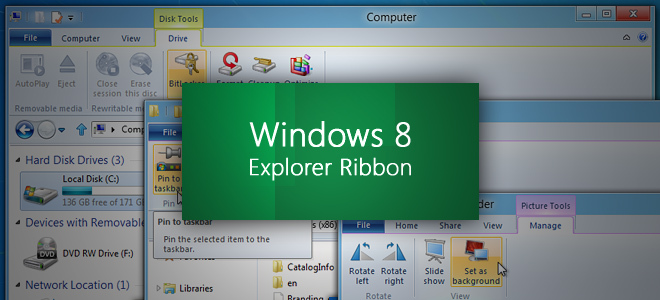
Ce guide fait partie de notre série sur la couverture détaillée des nouvelles fonctionnalités et améliorations de Windows 8.
- Comment installer Windows 8 sur VirtualBox
- Nouveautés de Windows 8 Desktop, Démarrer la recherche et le menu Démarrer
- Le guide complet de l'explorateur Windows 8, des nouveaux outils et options du ruban (en cours d'affichage)
- Le guide complet du gestionnaire de tâches de Windows 8, nouvelles fonctionnalités et options
- Paramètres du PC Windows 8 [Guide complet]
- Comment actualiser ou réinitialiser votre PC Windows 8 [Guide complet]
- Tout sur les collisions de Windows 8 FileName et la boîte de dialogue Copier / Déplacer
- Le guide complet du menu de démarrage de Windows 8
- Synchroniser les paramètres utilisateur de Windows 8 entre les PC et les tablettes via Windows Live ID
- Présentation rapide de l'écran de verrouillage de Windows
- Le guide complet de la sauvegarde de l'historique des fichiers de Windows 8
Par défaut, l'Explorateur de fichiers de Windows 8 contient 4 onglets, Fichier, Accueil, Partager et Afficher. La barre d'adresse contenant des boutons de navigation (bouton Haut est également inclus) et la barre de recherche est présente sous le ruban. La barre d'adresse contient également un bouton de réduction du ruban qui, lorsque vous cliquez dessus, enroule le ruban. La barre de titre vous permet de changer la position de la barre d'adresse du dessous du ruban vers le haut.
Onglet Accueil
L'onglet Accueil traite des options de base des fichiers et des dossiers, notamment Copier, Coller, Couper et deux nouveaux Copier le chemin et Coller le raccourci pour copier le chemin source du fichier sélectionné dans le presse-papiers et coller le raccourci copié dans la fenêtre actuelle, respectivement. La section Organiser vous permet de déplacer et de copier les fichiers et dossiers sélectionnés vers Bureau, Bibliothèques Windows 8 (Documents, vidéos, musique et images), et à tout emplacement personnalisé. Le bouton Supprimer vous permet d'envoyer directement l'élément sélectionné (fichier, raccourci, dossier, etc.) à la Corbeille ou de le supprimer définitivement sans passer à la Corbeille.
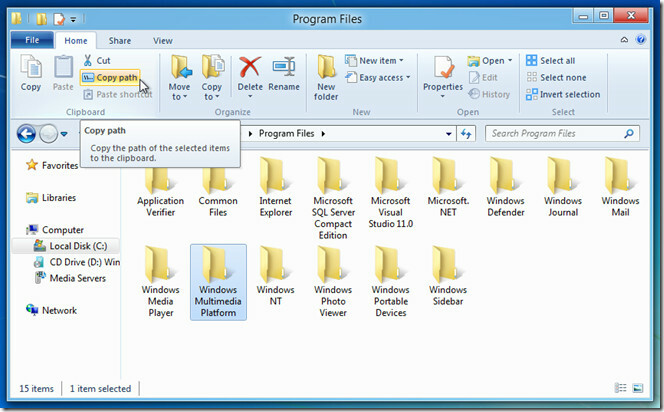
À partir de la nouvelle section, vous pouvez accéder aux options incluses dans Nouveau menu accessible via le menu contextuel du clic droit, comme créer un nouveau dossier, un raccourci, un document texte, un dossier compressé, une image bitmap, etc. le Un accès facile Le menu comprend des options pour inclure le dossier sélectionné dans la bibliothèque Windows 8 spécifiée, utile lorsque vous voulez, disons, inclure un dossier de collection de musique dans la bibliothèque de musique.
Outre l'affichage des propriétés de l'élément sélectionné, Propriétés présente dans la section Ouvrir, vous permet de supprimer les informations / propriétés de la balise META du fichier sélectionné. Sélectionnez simplement un élément dont les propriétés doivent être supprimées définitivement et dans le menu déroulant Propriétés, cliquez sur Supprimer les propriétés.
Onglet Partager
le Partager L'onglet vous permet de créer rapidement un fichier ZIP pour les fichiers et dossiers sélectionnés, les fichiers e-mail via l'e-mail par défaut client (Outlook, Thunderbird, etc.), graver un fichier et un dossier sur un disque optique, imprimer le document et envoyer un fax copie. le Partager avec La section vous permet de partager le fichier et le dossier sélectionnés avec les utilisateurs du réseau du groupe résidentiel, d'ouvrir la boîte de dialogue Partage avancé pour modifier les autorisations d'accès au fichier, de sélectionner des personnes spécifiques avec lesquelles partager le fichier, et Arrêtez de partager tout fichier et dossier partagé sélectionné.
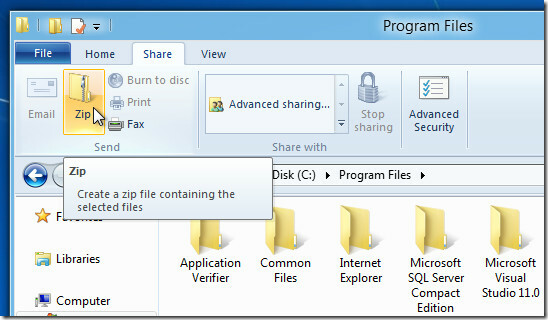
le Vue L'onglet contient une multitude d'options d'affichage pour les deux éléments dans la fenêtre principale et le volet de navigation sur le côté gauche. La section Volets vous permet de modifier la profondeur de vue du volet de navigation en Afficher tous les dossiers et de développer les dossiers actuellement ouverts; vous pouvez également choisir d'afficher les favoris et désactiver le volet de navigation. Comme l'Explorateur de fichiers Windows 7, le volet de visualisation est désactivé dans l'Explorateur Windows 8, cependant, vous pouvez l'activer et obtenir un aperçu des détails des fichiers et des dossiers dans la section Volets.
Dans le groupe Disposition, il inclut tous les modes de visualisation des icônes, allant des icônes très grandes, des petites icônes à la liste et aux détails. Le tri des en-têtes est uniquement disponible dans la vue Détails. Néanmoins, vous pouvez utiliser le Trier par menu déroulant dans n'importe quel mode d'affichage pour trier la liste des éléments par nom, date de modification, balises, titre, etc.
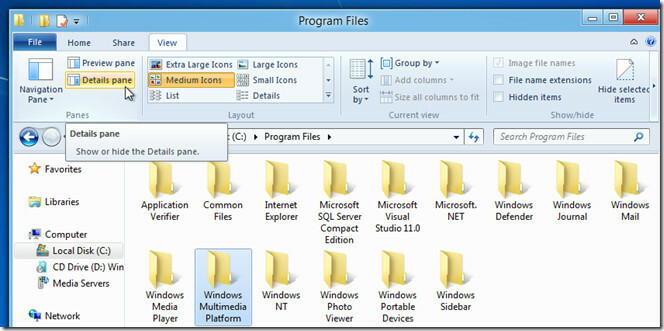
La section Vue actuelle contient Group by, Add Columns to, Size all columns to fit options. Dans le menu déroulant Groupes par, vous pouvez accéder aux modes de regroupement, tandis que Ajouter des colonnes vous permettra d'ajouter des en-têtes de tri au mode d'affichage Détails. La taille de toutes les colonnes à ajuster vous permet d'ajuster rapidement les en-têtes de tri.
Onglet du menu Fichier
L'utilitaire d'invite de commandes est fourni dans le menu Fichier, ce qui offre la possibilité d'ouvrir rapidement n'importe quel emplacement dans CMD en tant qu'administrateur sans avoir à lancer manuellement l'interpréteur de ligne de commande. De plus, vous pouvez ouvrir le répertoire actuel dans Windows PowerShell en sélectionnant le dossier, puis en cliquant sur Windows PowerShell dans le menu Fichier. le Effacer l'historique Le menu permet de supprimer la liste des lieux récents et l'historique de la barre d'adresse.

Onglets basés sur le contexte
L'onglet basé sur le contexte s'ajoute à côté de l'onglet Afficher. Lorsque vous, par exemple, sélectionnez un fichier d'application dans l'Explorateur Windows, un nouvel onglet, à savoir Application contenant des outils d'application, sera ajouté. Il comprend des options pour épingler l'application sélectionnée à la barre des tâches, l'exécuter avec des privilèges administratifs ou en tant qu'autre utilisateur, et afficher la boîte de dialogue de correction de compatibilité.
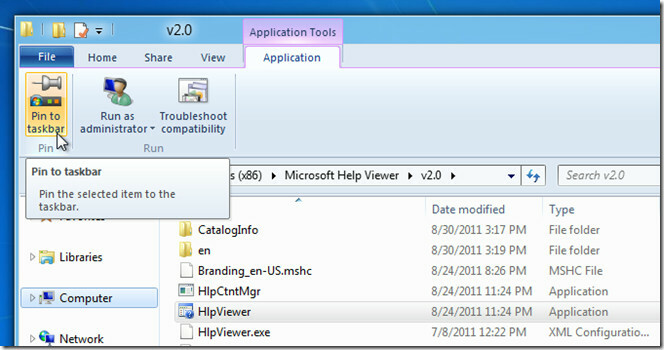
De même, lorsqu'une image est sélectionnée, elle affiche toutes les options du menu contextuel du clic droit dans Outils d'image Gérer onglet, notamment Rotation à gauche, Rotation à droite, définir l'image comme arrière-plan et exécuter le diaporama d'image.

Windows 8 vous permet de monter et de graver directement des images disque sur disque. Par exemple, lorsque vous sélectionnez une image ISO ou VHD, vous pouvez accéder aux options de montage et de gravure à partir de l'onglet Action des outils d'image de disque.

Outre les options incluses pour les fichiers et les dossiers, vous verrez les options liées à la fenêtre Ordinateur dans le ruban de l'Explorateur Windows 8. L'onglet Ordinateur permet aux utilisateurs d'ouvrir le lecteur, la fenêtre des propriétés du lecteur sélectionné, d'accéder aux options de carte du lecteur réseau, ajouter un lecteur sélectionné à l'emplacement réseau, ouvrir le Panneau de configuration, afficher la fenêtre Ajouter / Supprimer une application et afficher le système Propriétés.

Lorsque vous sélectionnez un lecteur, un nouvel onglet appelé Lecteur apparaît à côté de l'onglet Affichage, qui contient les options du menu contextuel du lecteur avec les outils BitLocker, Nettoyage et Optimisation (défragmentation du disque).

Windows 8 Explorer a tout pour les utilisateurs amateurs et expérimentés. L'inclusion de ruban changera vraiment la façon dont les utilisateurs navigueront dans les menus, trouveront les options et lanceront les outils natifs de Windows pour les fichiers et dossiers sélectionnés. Nous avons essayé de toucher les fonctionnalités les plus importantes de l'Explorateur Windows 8 et nous en avons peut-être ignoré beaucoup. Si vous avez déjà commencé à utiliser Windows 8, faites-nous savoir une option qui doit être incluse dans notre liste.
Chercher
Messages Récents
Navigateur Internet et messagerie instantanée IM Windows
Supposons une situation où vous naviguez sur Internet à l'aide de p...
Obtenez des gadgets Windows 7 sur le bureau Windows 8 avec Gadgetarian
Bien que Windows Vista soit un flop majeur, la fonctionnalité de la...
PrintMyFont: répertorier, imprimer et comparer toutes les polices installées sur votre système
Au fil du temps, un grand nombre de polices sont collectées sur vot...



